 |
パソコンでファイルやフォルダを削除したが、本機画面に表示される内蔵ハードディスクの空き容量が変わらない。 |
 |
 |
 |
ごみ箱が空になっていない場合、削除したファイルやフォルダはハードディスク内に残ります。また「ごみ箱を空にする」
を実行した場合でも、処理が完了する前に本機をパソコンから取り外した場合には値が間違って表示される可能性があります。
正しい値を表示するにはお使いのパソコンに本機をつなぎ、下記の手順でチェックディスクを実行してください。 |
 |
 |
| 【手順】 |
|
| |
1. |
[スタート]→[マイコンピュータ]をクリックする。本機の内蔵ハードディスクを右クリックし、
[プロパティ]を選ぶ。 |
|
| |
2. |
[ツール]タブをクリックする。 |
|
| |
3. |
[エラーチェック]の[チェックする]ボタンをクリックする。ダイアログボックスで[ファイル
システムエラーを自動的に修復する]を選択して、[開始]ボタンをクリックする。

(例 : Windows XPの場合)
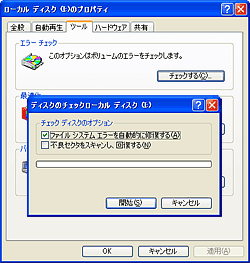 |
|
| |
4. |
完了画面が出たら「OK」を押す。 |
|
| |
5. |
チェックが終わったら、パソコンから内蔵ハードディスクへファイルをコピーする。
ファイルシステムのエラーが修復されます。
(ファイルの種類は問いません。お手持ちのファイルを一度コピーしてください) |
|
| |
|
※ |
本機からUSBケーブルを抜く時は必ず「デバイスの安全な取り外し」を実行してください。 |
|
 |
 |
コピーできない。 |
 |
 |
 |
取扱説明書にて画面に表示されているエラーメッセージをご確認ください。 |
 |
 |
 |
HOLDスイッチが矢印の方向にスライドしていないか確認してください。コピーボタンを押す前に、HOLDスイッチを矢印と反対側にスライドさせる必要があります。 |
 |
 |
 |
フォーマット不良の画面(F20)が出る。 |
| |
|
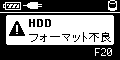 |
|
| |
 |
本機の内蔵ハードディスクをFAT32以外でフォーマットした場合、上記エラーメッセージが表示されます。
その場合、下記の手順にて再フォーマットを行なってください。
(但し、内蔵ハードディスクの中にあるデータはすべて消去されます。) |
|
 |
| |
|
※ |
パソコンに本機内蔵ハードディスクのデータをバックアップする場合には、一度本機の電源を切り、
本機とパソコンをUSBケーブルでつないでから電源を入れてください。
本機がパソコンで認識され、外付けハードディスクドライブとして操作できるようになります。 |
|
 |
| |
1. |
上記エラーメッセージが表示された状態で「COPY」ボタンを押し続け、そのままキャンセルボタンを5回押す。 |
|
 |
| |
2. |
以下の画面が表示されたら、「COPY」ボタンを1回押す。 |
|
| |
|
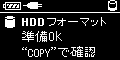 |
|
| |
3. |
下記画面にてもう一度「COPY」ボタンを押し、フォーマットを開始する。 |
|
| |
|
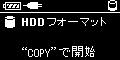 |
|
| |
4. |
フォーマットが完了したら、最後にもう一度「COPY」ボタンを押す。
(フォーマット画面から通常の画面に戻ります) |
|
| |
|
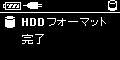 |
|

